Microsoft Office 설치 오류 코드 30068-44, 30068-13 또는 30068-26을 수정하는 방법

상상해 보세요. Microsoft Office를 설치 하고 중요한 프로젝트를 시작하거나 멋진 기능을 사용하고 싶어하는 모습을 상상해 보세요.
그러나 재난이 닥칩니다! 두려운 Microsoft Office 오류 코드 30068-44, 30068-13 또는 30068-26이 발생합니다.
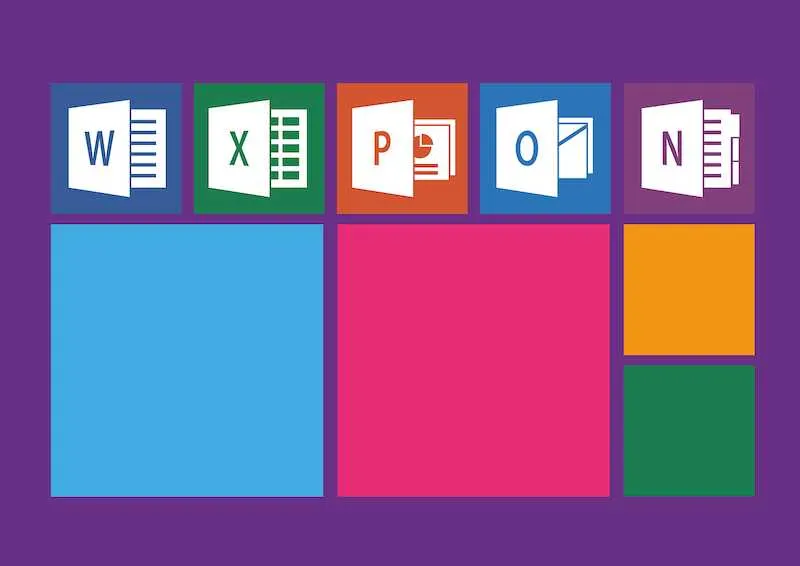
Microsoft Office 오류 30068-44, 30068-13 또는 30068-26 설치 문제를 해결하기 위한 문제 해결 팁
이 블로그에서는 문제 해결 프로세스를 통해 Microsoft Office에서 이러한 성가신 오류를 수정 하고 빠르게 시작하고 실행할 수 있도록 지원하므로 걱정하지 마십시오 .
Microsoft Office 오류 코드 30068-44 수정
30068-44 오류 코드는 Office 설치 프로세스에서 네트워크 연결 문제 나 방화벽 설정 문제가 발생할 때 자주 나타납니다. 이것이 당신을 멈추게 하지 마십시오. 이 장애물을 극복하려면 다음 솔루션을 시도하십시오.
- 인터넷 연결 확인 – 설치하기 전에 인터넷 연결이 안정적인지 확인하십시오. 연결이 약하거나 간헐적으로 끊어지면 중단될 수 있습니다.
- 타사 바이러스 백신/방화벽 비활성화 – 경우에 따라 타사 보안 소프트웨어가 설치를 방해할 수 있습니다. 설치를 시도하기 전에 바이러스 백신 또는 방화벽 소프트웨어를 일시적으로 비활성화하십시오.
- Office 문제 해결사 실행 – Microsoft는 Office 설치 문제를 해결하기 위해 특별히 설계된 기본 제공 문제 해결사를 제공합니다. Microsoft 지원 및 복구 도우미 웹 사이트로 이동하여 도구를 다운로드하고 실행하여 문제를 식별하고 수정합니다.
Microsoft Office 오류 코드 30068-13 문제 해결
오류 코드 30068-13은 일반적으로 새 설치를 방해하는 기존 Office 파일로 인해 발생합니다. 이를 해결하기 위해 수행할 수 있는 작업은 다음과 같습니다.
- 이전 Office 버전 제거 – 컴퓨터에 이전 버전의 Office가 설치되어 있으면 충돌이 발생할 수 있습니다. Microsoft의 공식 Office 제거 지원 도구를 사용하여 이전 버전을 완전히 제거합니다.
- Office 제거 지원 도구 사용 – 표준 제거 프로세스가 이전 Office 버전의 흔적을 남기는 경우 Microsoft의 Office 제거 지원 도구가 도움이 됩니다. 이 도구는 새로운 Office 설치를 위한 깨끗한 슬레이트를 보장합니다.
- 임시 파일 지우기 – 오래된 임시 파일은 설치 오류로 이어질 수도 있습니다. Windows + R을 누르고 %temp%를 입력한 다음 Enter 키를 누릅니다. Temp 폴더의 모든 파일을 삭제하여 클러터를 제거합니다.
Microsoft Office 오류 코드 30068-26 해결
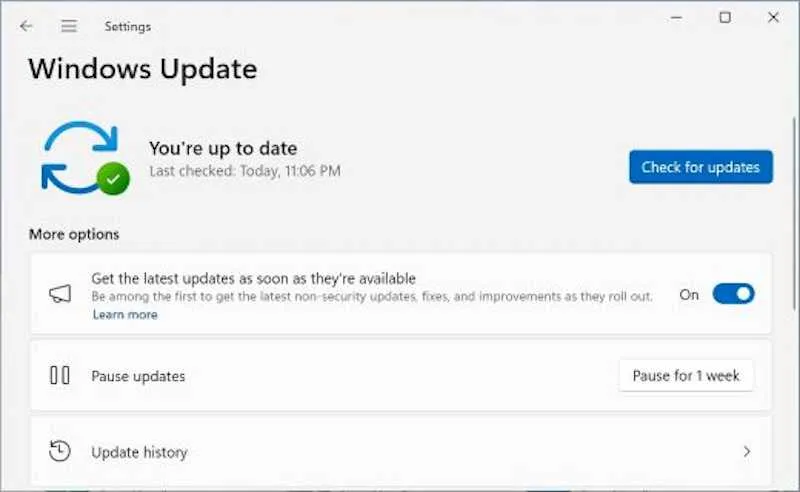
- Windows 업데이트 실행 – Windows 운영 체제가 최신 상태인지 확인하십시오. 설정 > 업데이트 및 보안 > Windows 업데이트로 이동하고 “업데이트 확인”을 클릭합니다.
- Microsoft Office 복구 – Microsoft Office에는 손상된 파일을 수정하는 데 도움이 되는 복구 옵션이 내장되어 있습니다. 이렇게 하려면 제어판 > 프로그램 > 프로그램 및 기능으로 이동하여 Microsoft Office를 선택하고 “변경”을 클릭한 다음 “빠른 복구” 또는 “온라인 복구”를 선택합니다.
- Office 설치 문제 해결사 사용 – 오류 코드 30068-44와 마찬가지로 Microsoft의 지원 및 복구 도우미를 활용하여 문제를 자동으로 감지하고 해결합니다.
오류 코드 30068-44, 30068-13 및 30068-26은 실망스러울 수 있지만 올바른 접근 방식을 사용하면 오류 코드를 극복하고 Microsoft Office를 원활하게 실행할 수 있습니다.
인터넷 연결을 확인하고, 타사 보안 소프트웨어를 비활성화하고, 이전 Office 버전을 제거하고, 임시 파일을 지우고, Windows 업데이트를 실행하고, Microsoft의 문제 해결 도구를 활용하세요. 이 팁을 따르면 곧 Microsoft Office로 프로젝트와 작업을 효율적으로 정복할 수 있게 될 것입니다!


답글 남기기